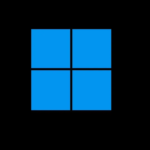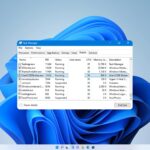- Si no está seguro de si un proceso de Windows es legítimo o se hace pasar por el archivo real, verifique siempre su ubicación.
- Una vez que verifique su ubicación, puede proceder con un método de eliminación, como un análisis de virus, para deshacerse de él.
Muchos procesos de Windows como sysinfocap.exe se ejecutan en segundo plano y no requieren su atención. Sin embargo, si nota alguna actividad sospechosa, debe verificar sus propiedades y eliminarlo de su computadora si es necesario.
El único problema es que puede ser difícil para los usuarios promedio determinar si se trata de un archivo legítimo o de un programa malicioso. En este artículo, desempaquetamos todo sobre sysinfocap.exe y si se debe guardar o guardar.
¿Qué es el archivo sysinfocap.exe?
Si no está familiarizado con SysInfoCap, es una utilidad para monitorear y analizar los recursos y el rendimiento del sistema. Puede usarlo para verificar el estado de su computadora y obtener información sobre los diferentes procesos que se ejecutan en su máquina.
El archivo ejecutable no está presente en todas las computadoras ya que pertenece a la compañía HP. Parte de la información importante que puede obtener de él incluye:
- Nombre del equipo y sistema operativo
- Uso de memoria y utilización de CPU
- Detalles de conexión de red (dirección IP, dirección MAC)
- Información del disco duro (capacidad, espacio libre)
- Aplicaciones y drivers instalados
Como puede ver, la información proporcionada es básica y no necesita una aplicación adicional para verla. Windows ya tiene utilidades integradas que ofrecen el mismo servicio.
No hay razón para conservarlo, pero si no causa problemas, tampoco es necesario eliminarlo. Sin embargo, en algunas situaciones, es posible que el archivo haya llegado a su PC a través de un código malicioso.
En tales casos, debe verificar su legitimidad mirando donde se encuentra SysInfoCap.exe. Si no está en el C:WindowsSistema32 carpeta, lo más probable es que sea un virus que deba eliminarse.
Cuando no es un archivo legítimo, puede causar errores como:
- Choques frecuentes – Algunos usuarios informaron que notaron que sus sistemas se bloquean al azar justo después de reiniciar. En un examen más detenido, se encontró que el archivo sysinocap.exe era el principal culpable.
- Alto uso de CPU/GPU – Cuando verifica el uso de sus recursos y nota que el archivo sysinfocap.exe está en el centro del escenario, podría ser un problema porque no es un servicio esencial.
- Rendimiento degradado – Puede notar que su PC se ha vuelto lenta o no responde debido a un archivo sysinfocap.exe malicioso.
¿Cómo puedo eliminar sysinfocap.exe de mi PC?
Es importante tener en cuenta que su método de eliminación dependerá de si el archivo sysinfocap.exe es un archivo legítimo o malicioso. Si es un archivo legítimo, las soluciones 1, 2 y 4 son las mejores para eliminarlo por completo.
Sin embargo, si lo considera dañino, use los otros pasos para deshacerse de él de su sistema por completo.
1. Usar el Administrador de tareas
- Presione la tecla de Windows, escriba Administrador de tareas en la barra de búsqueda y haga clic en Abierto.
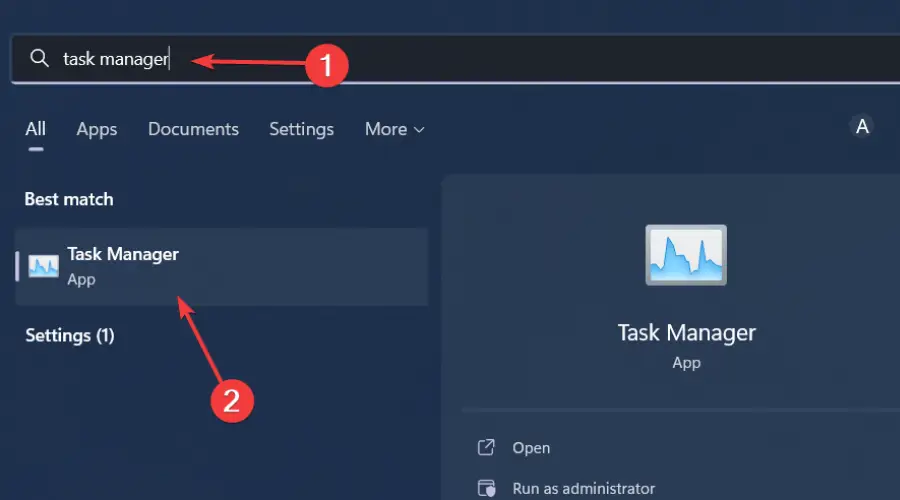
- Navegar a la Procesos pestaña, busque el sysinfocap.exe proceso, haga clic derecho sobre él y seleccione Proceso finalizado.
2. Detener el servicio HSA
- Presiona las teclas Windows + R para abrir el Correr dominio.
- Tipo servicios.msc en el cuadro de diálogo y presione Entrar.
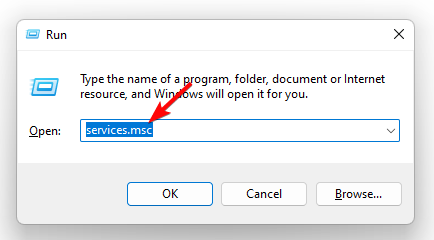
- Encuentra el Servicio HSA de información del sistema HPhaga clic derecho sobre él y seleccione Detener.

3. Ejecute escaneos DISM y SFC
- Presione la tecla de Windows, escriba cmd en la barra de búsqueda y haga clic en Ejecutar como administrador.
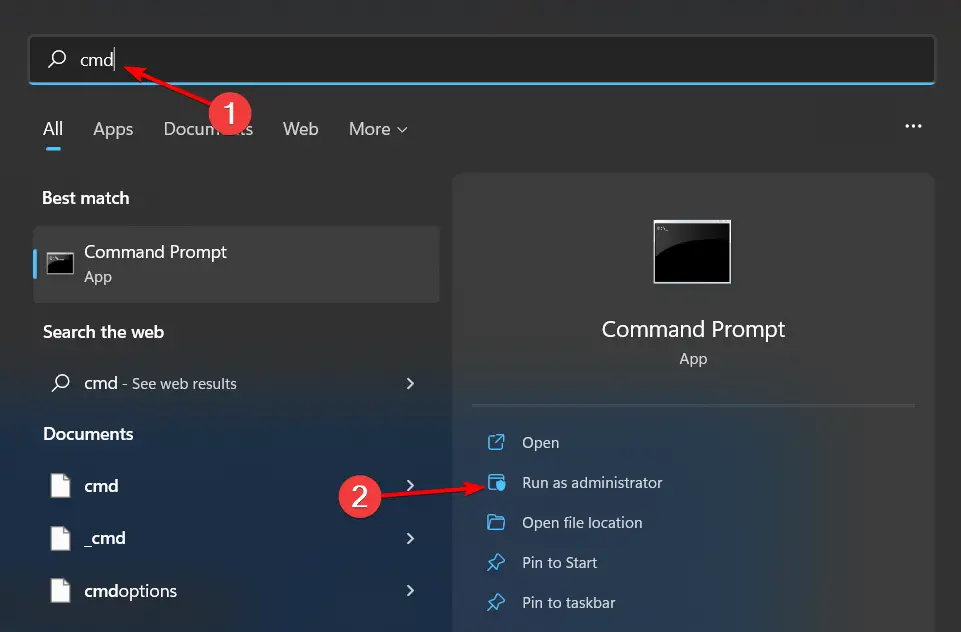
- Escribe los siguientes comandos y presiona Enter después de cada uno:DISM.exe /Online /Cleanup-Image /Restorehealth sfc /escanear ahora
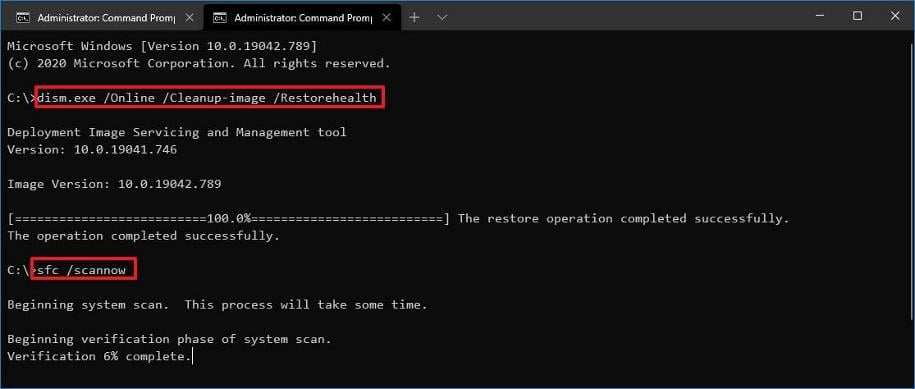
Como alternativa automatizada y más profunda, recomendamos un software de reparación de terceros confiable para que haga el trabajo por usted.
4. Analizar en busca de virus
- Presione la tecla de Windows, busque seguridad de windows, y haga clic Abierto.
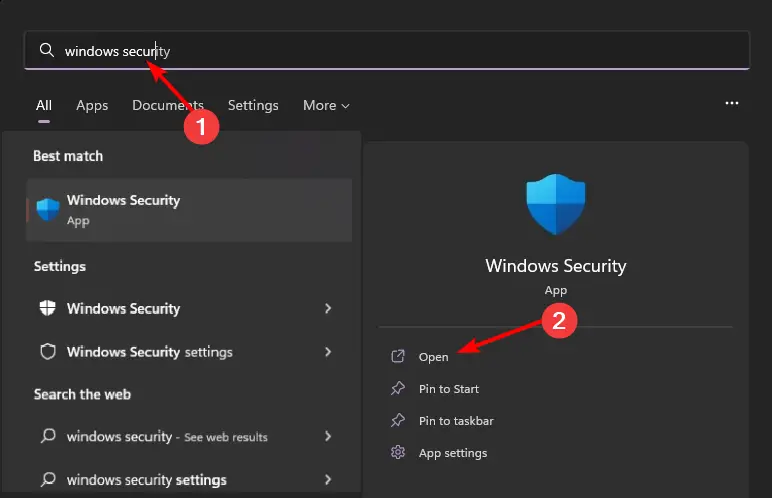
- Seleccionar Protección contra virus y amenazas.
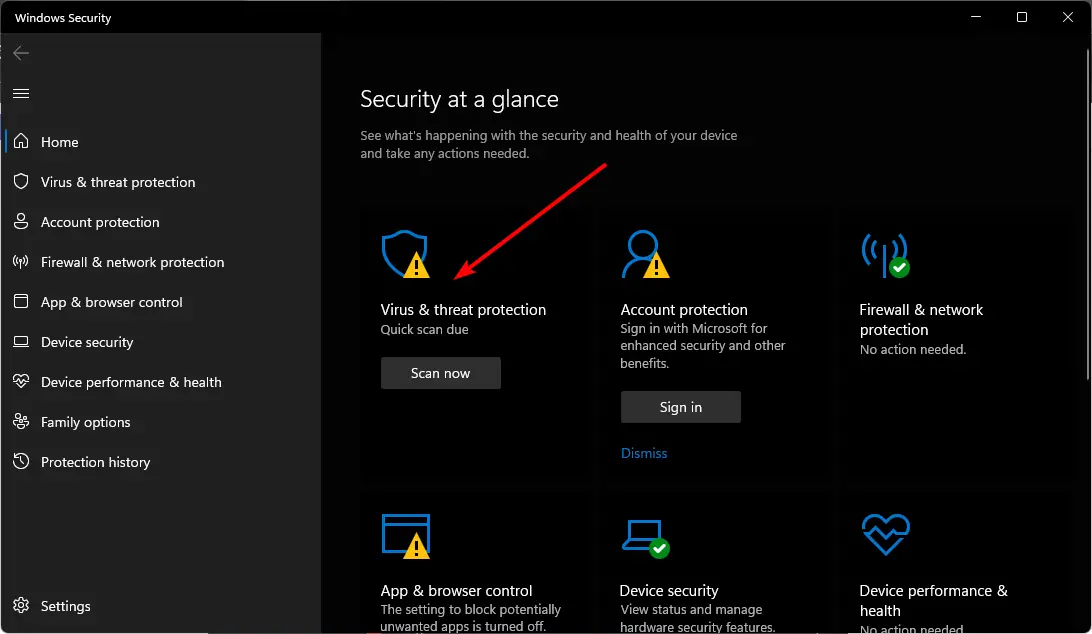
- A continuación, presione Análisis rápido bajo Amenazas actuales.
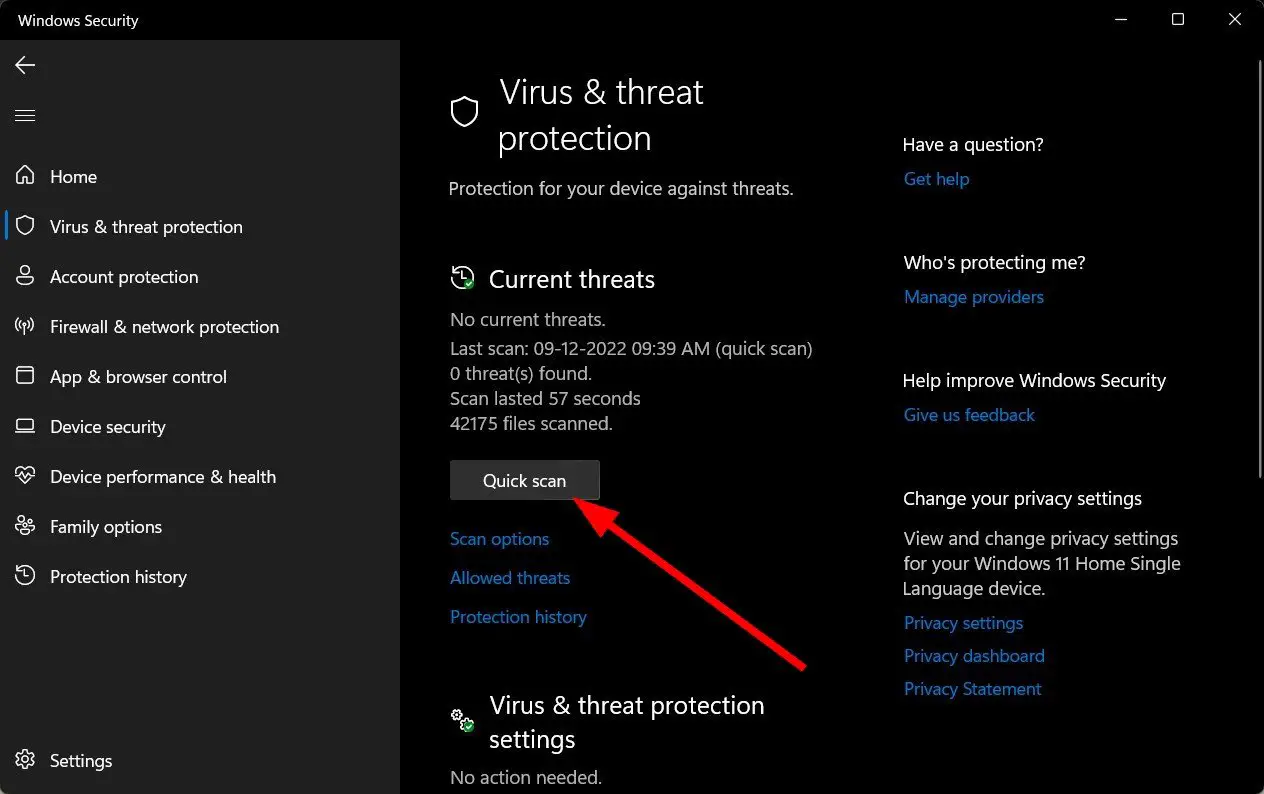
- Si no encuentra ninguna amenaza, proceda a realizar un análisis completo haciendo clic en Opciones de escaneo justo debajo Análisis rápido.
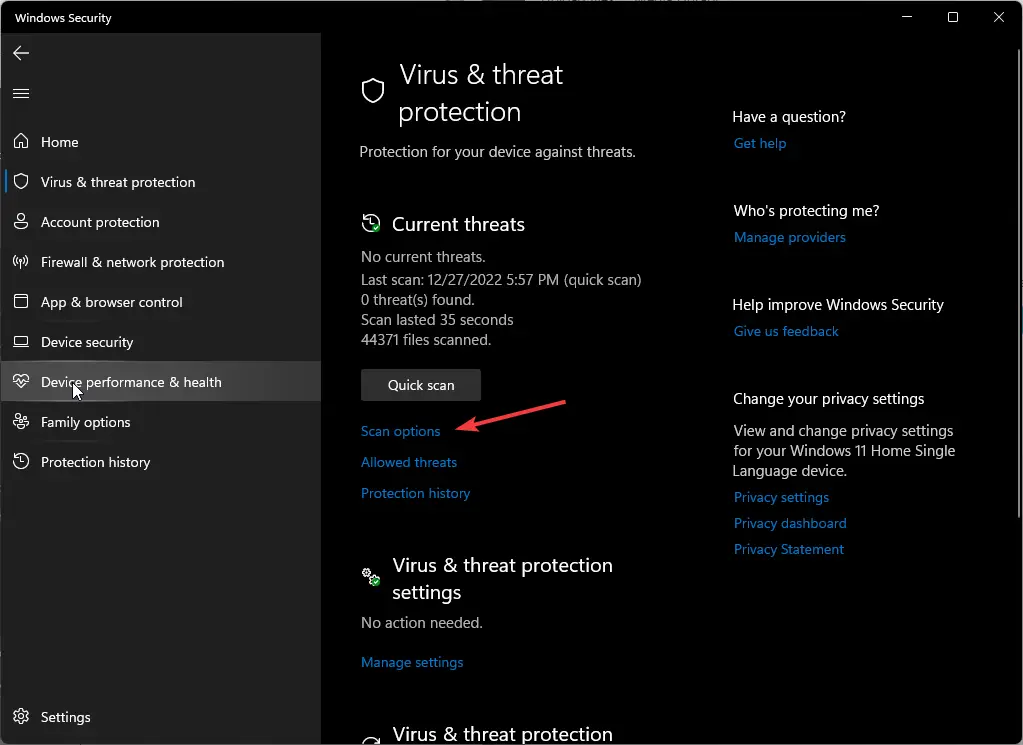
- Haga clic en Análisis completo, entonces Escanear ahora para realizar un análisis profundo de su PC.
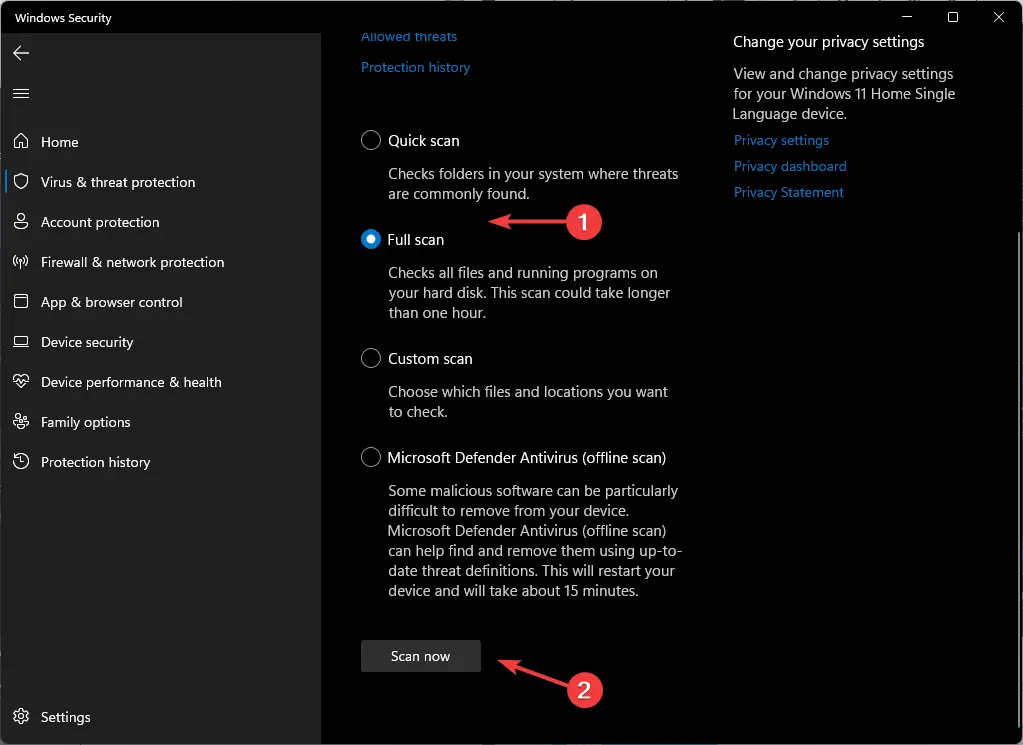
- Espere a que finalice el proceso y reinicie su sistema.
5. Desinstale el software HP Support Assistant
- Presione la tecla de Windows, escriba Panel de control en la barra de búsqueda y haga clic en Abierto.
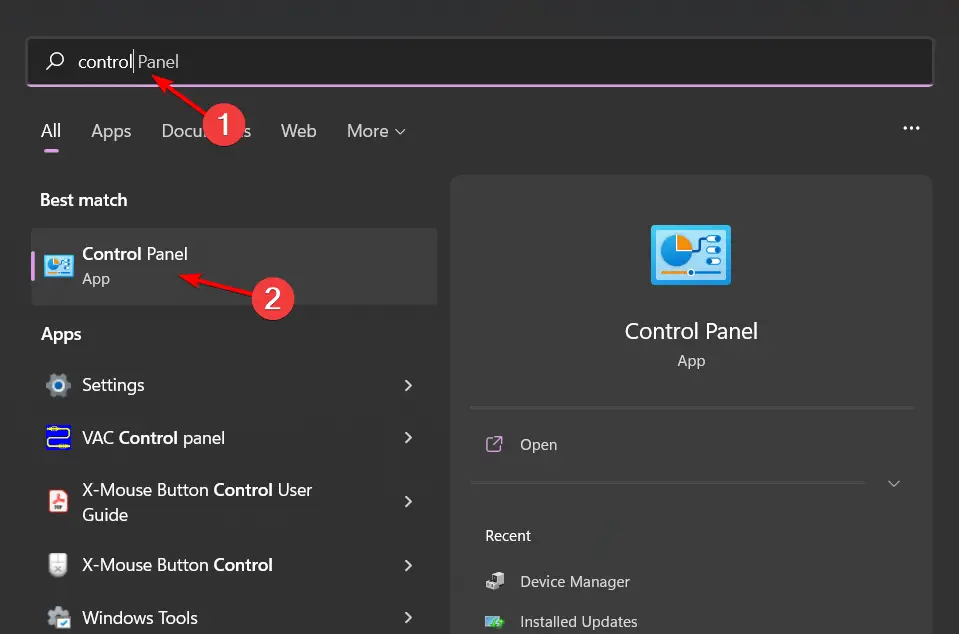
- Navegar a Desinstalar un programa bajo Programa.
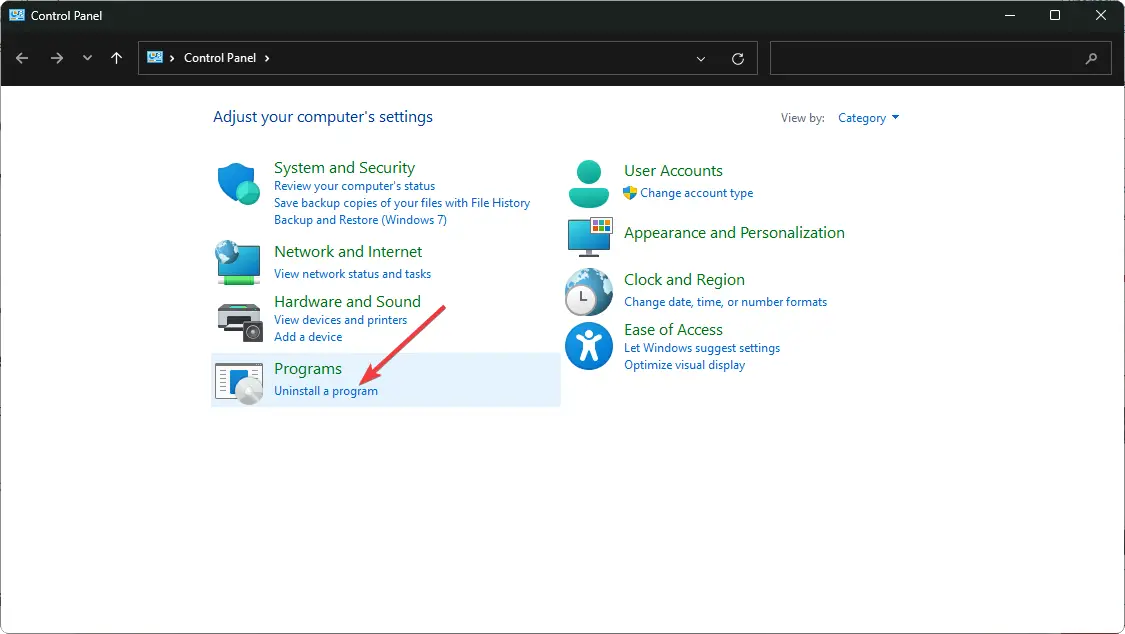
- Encuentra el Asistente de soporte HP programa, haz clic en él y selecciona Desinstalar.
Para ser completamente minucioso, asegúrese de deshacerse también de todos los restos de software para evitar que este problema vuelva a ocurrir.
6. Realizar una restauración del sistema
- Presiona las teclas Windows + R, escribe rstuiy pulsa Intro.
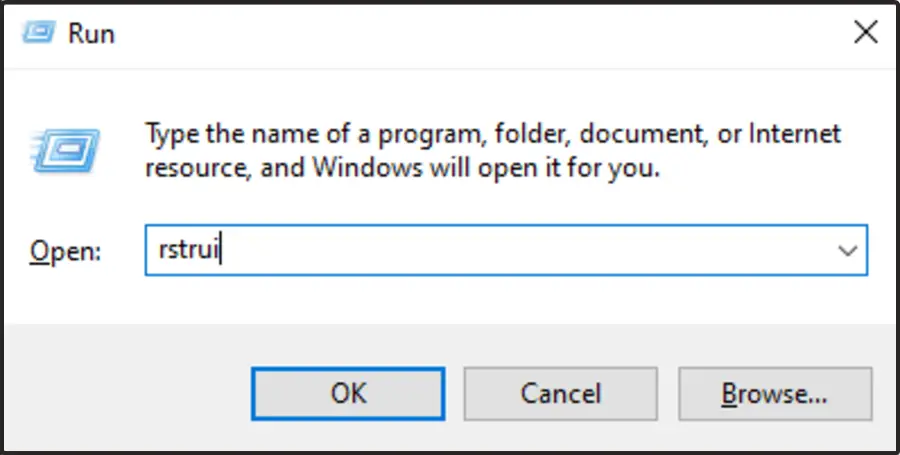
- El Restauración del sistema se abrirá la ventana. Haga clic en Próximo.
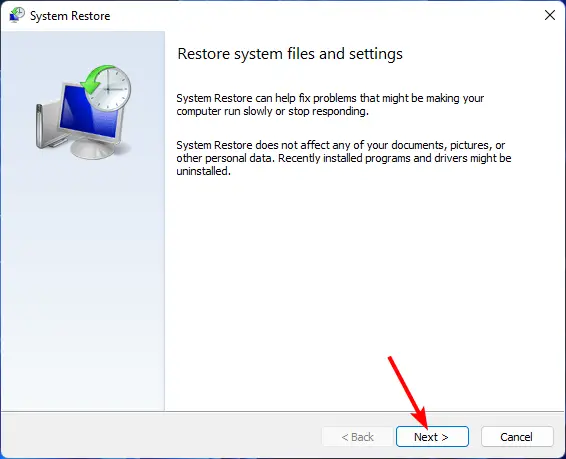
- Seleccione el punto de restauración al que desea volver y haga clic en Próximo.

- Ahora haga clic en Finalizar.

Y así es como eliminar el archivo sysinfocap.exe de su sistema. Recomendamos instalar un antivirus integral para evitar que otros programas maliciosos se cuelen en su sistema.
Además, obtenga información sobre el archivo jp2launcher.exe y si lo necesita en su sistema.
Para cualquier comentario adicional, háganoslo saber en la sección de comentarios a continuación.